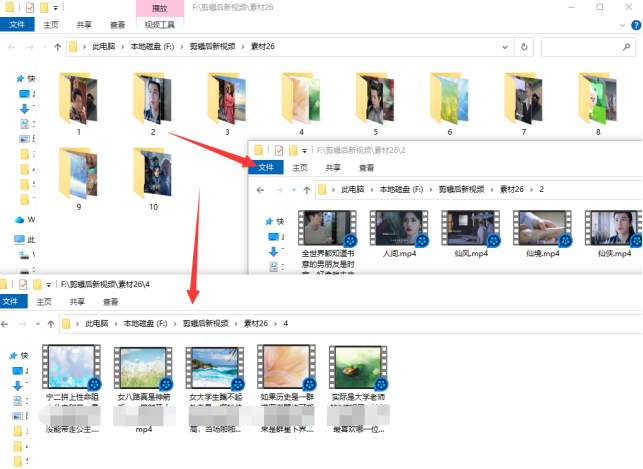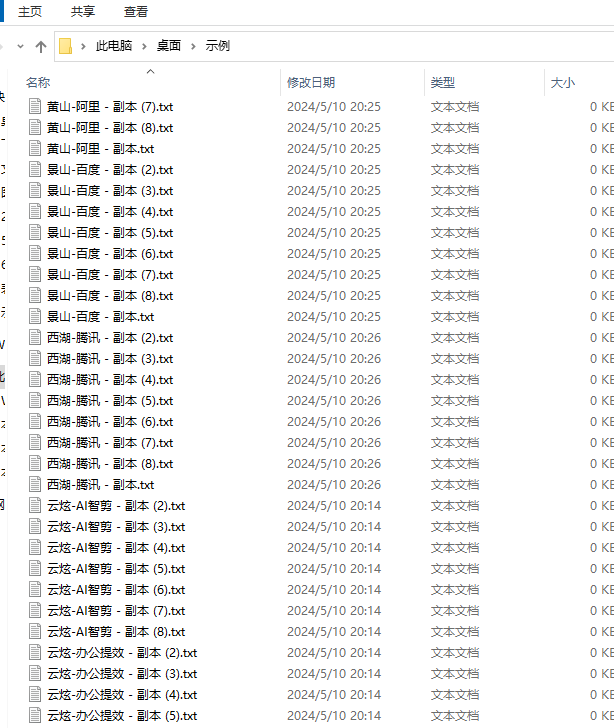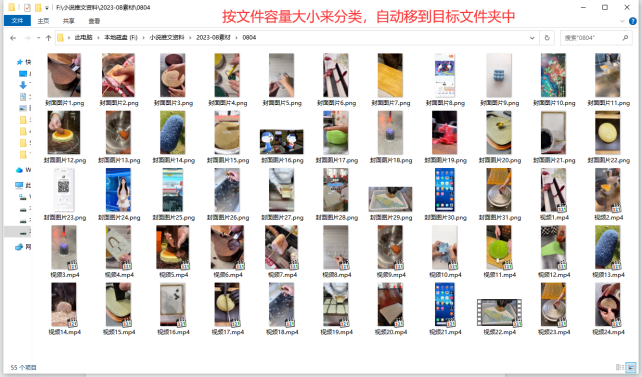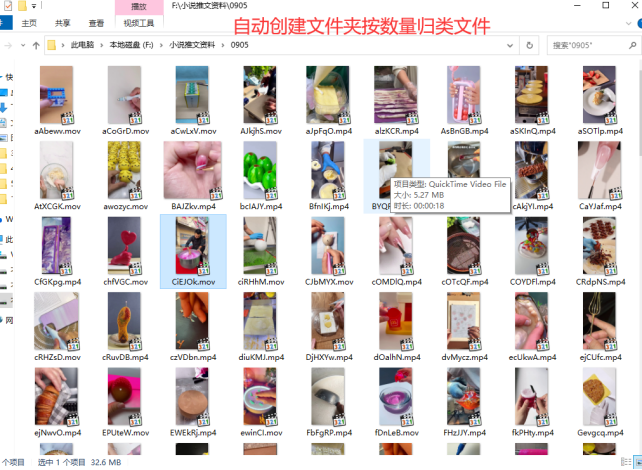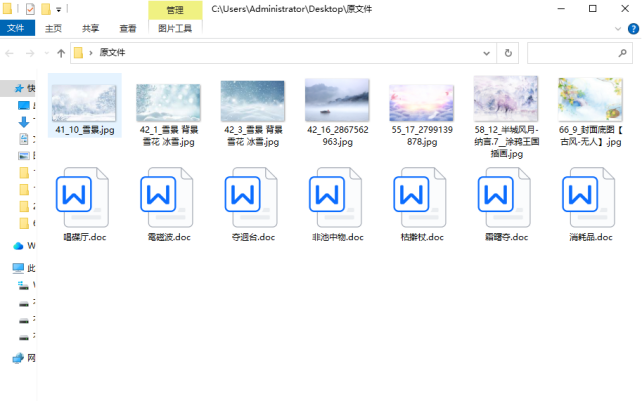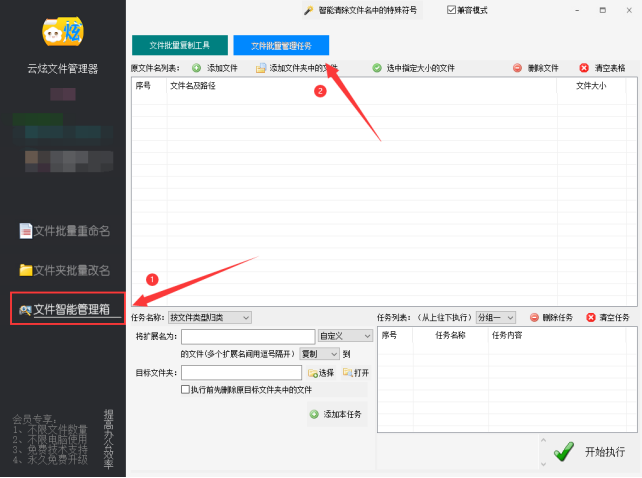【云炫文件管理器】文件批量管理技巧:高效移动文件并创建文件夹的实例方法,按文件数量归类的重要性
在日常生活和工作中,经常会遇到大量的文件要管理。这些文件可能存储在电脑的硬盘、外部存储设备或是云存储中。如何高效地管理这些文件,以便能够快速找到所需的资料,是一项非常重要的技能。本文讲解云炫文件管理器如何批量管理文件的技巧,高效移动文件并创建文件夹,以及按数量分类的重要性。
操作前先来看下最后移动的文件跑哪了。最上面的图片是原文件路径,自动创建并移动到中间文件夹中,打开文件夹每个包含5个文件。
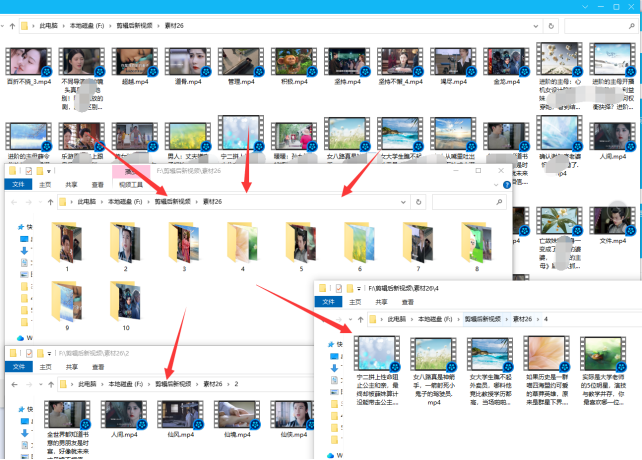
批量创建并移动文件的具体步骤:
步骤1、执行云炫文件管理器,并在面板上选择“文件智能管理箱”功能,再点击“文件批量管理任务”进入到对应的版块中。
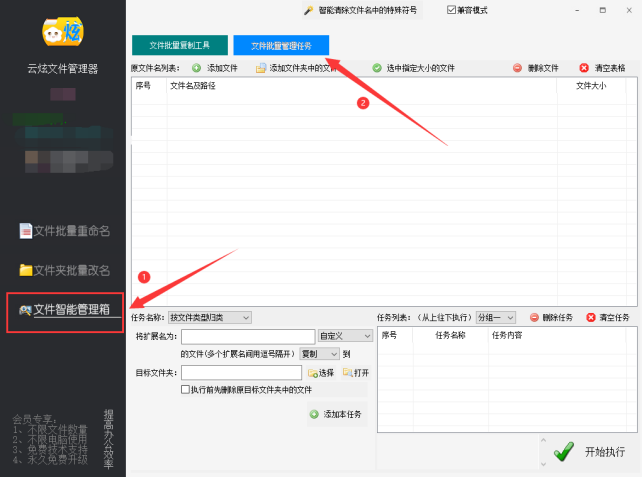
步骤2、把文件导入到列表上,一行一个文件。在面板上点击“添加文件夹中的文件”,再小窗口中选择好文件夹路径,并点击“确定”文件自动批量导入到列表上。
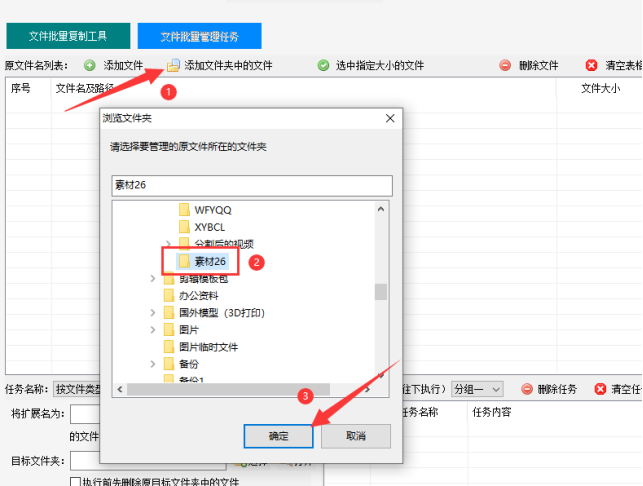
步骤3、选择任务名称“按文件数量归类”,更多的任务效果可以另行测试下。
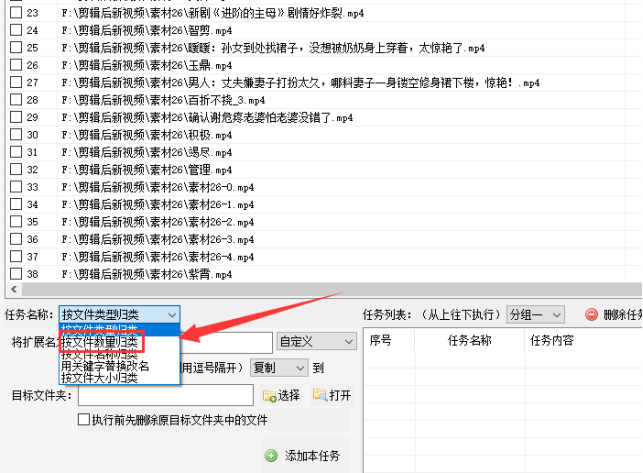
步骤4、设定任务的细节参数,并点击“添加本任务”。
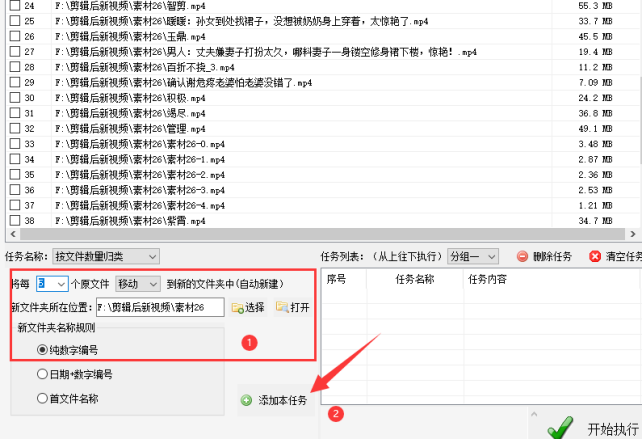
步骤5、添加后的任务显示在任务列表上,双击任务可进行细节参数上的修改。都确定设置好后,点击“开始执行”。
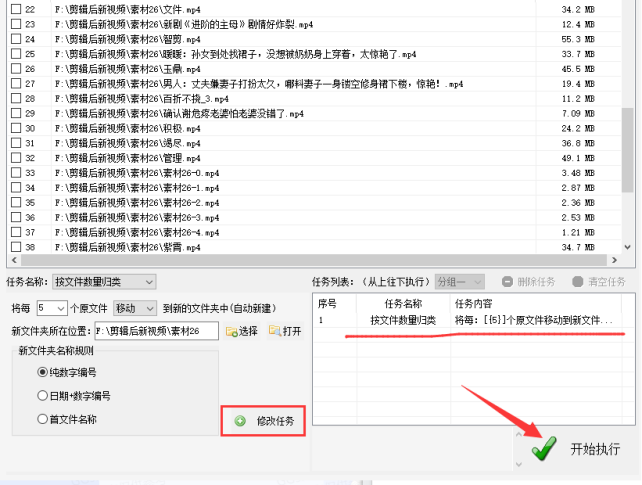
步骤6、这个速度很快,看到执行完成后在面板点击上“打开”进入文件夹目标路径中。
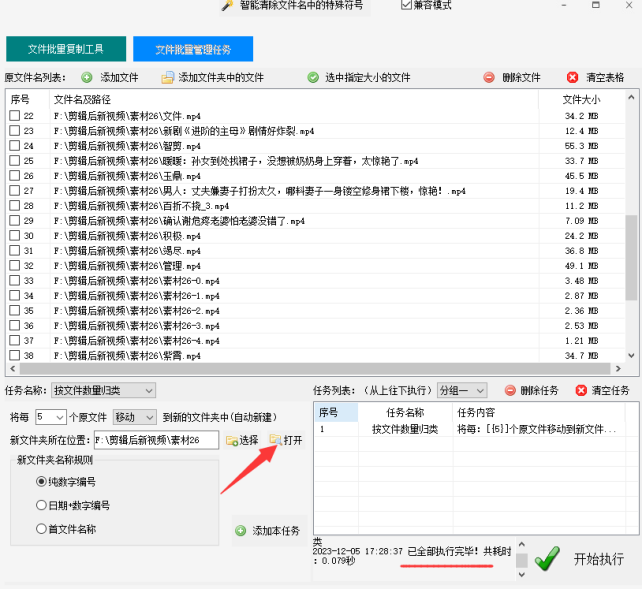
步骤7、打开目标文件夹可看到文件全部移动到新创建的文件夹中,每个文件夹中有5个文件。